Chắc chúng ta đã từng nghe câu nói của Abraham Maslow “Nếu bạn chỉ có cây búa, thì bạn sẽ có xu hướng xem mọi thứ đều là cây đinh”. Câu nói này cũng đúng hơn bao giờ hết với thế giới kết nối và phức tạp cho việc chúng ta chọn đúng công cụ BI. Các doanh nghiệp luôn nỗ lực thu thập khối lượng lớn các dữ liệu khác nhau từ sự biến động, hành vi tiêu dùng và mức độ trung thành của khách hàng để phục vụ cho mục tiêu kinh doanh hiệu quả. Điều đáng tiếc là thực tế dữ liệu thường rời rạc, phục vụ cho một số ứng dụng nghiệp vụ cụ thể, không hỗ trợ nhiều cho việc ra quyết định và trình diễn thông tin một cách có ý nghĩa. Để có thể biến dữ liệu thành thông tin hữu ích, các doanh nghiệp cần phải lựa chọn công cụ thích hợp để tập hợp, xử lí và trình diễn dữ liệu một cách có liên quan và đúng lúc. Với sự đa dạng các công cụ sẵn có trên thị trường hiện nay, rất dễ làm cho bạn khó lựa chọn và đôi khi gây sự nhầm lẫn. Như bạn biết đấy, với một “cây búa” thì không thể giải quyết tất cả các vấn đề, cũng tương tự như vậy không có một công cụ BI đơn lẻ nào có thể đáp ứng tất cả nhu cầu của doanh nghiệp bạn. Các doanh nghiệp cần xác định rõ công cụ nào đem đến các lợi ích phù hợp với nhu cầu đa dạng của người dùng. Tin tốt là Microsoft cung cấp một số công cụ có thể giúp doanh nghiệp giải quyết được nhu cầu này cho các doanh nghiệp đó là Microsoft Excel, PowerPivot for Excel, SQL Server Reporting Services (gồm cả công cụ Report Builder), và PerformancePoint Services (đây là sản phẩm BI rất thành công của Proclarity – hơn 2000 khách hàng lớn sử dụng như AT&T, Ericsson, Hewlett-Packard, Home Depot, Pennzoil QuakerState, Reckitt Benckiser, Roche, Siemens, USDA, Verizon, và Wells Fargo… – Microsoft đã mua lại 2006 và chuyển thành một dịch vụ trong SharePoint 2010/2013) trong SharePoint. Tất cả các công cụ này đều thể hiện kết quả qua giao tiếp trực quan thông qua môi trường web phổ biến trên SharePoint. Để có thêm thông tin chi tiết, các bạn vui lòng truy cập vào trang thông tin giải pháp Microsoft BI tại liên kết sauhttp://www.microsoft.com/bi.
Một lựa chọn triển khai BI mô tả cách thức mà người dùng muốn tương tác, trình diễn và chia sẻ thông tin. Các lựa chọn này được định nghĩa bởi một nhu cầu thông tin của một người/ nhóm người dùng duy nhất, cùng với hạ tầng ứng dụng, hệ thống báo cáo và các kỹ năng của cả bộ phận sử dụng thông tin (ban giám đốc, nhân viên kinh doanh,…) và công nghệ thông tin (CNTT). Tài liệu này sẽ mô tả năm kiểu BI khác nhau trong một doanh nghiệp:
· Self-Service Reporting and Analysis – Đây là cách thức người dùng tạo báo cáo, bảng phân tích một cách tự do, họ có thể tích hợp dữ liệc từ các nguồn khác nhau, tiến hành phân tích và họ thường hiểu được nguyên nhân chính của các dữ liệu bất thường. Công việc này có thể được thực hiện bới các nhân viên thông thường không cần biết về kỹ thuật, và cũng không lệ thuộc vào bộ phận công nghệ thông tin.
Công cụ để triển khai là Microsoft Excel 2010/2013 và Microsoft SQL Server 2012 Reporting Services Power View. Xem minh họa hình 1:

Hình 1 – Báo cáo được tạo bằng Power View
· Self Service Data Mashups – Các Data mashup được tạo bằng cách kết hợp dữ liệu từ nhiều nhiều nguồn: như từ một Data Warehouse, các Report, các tập tin Excel, các trang web, … Sau khi dữ liệu được tập hợp, các phân tích viên sẽ khai thác sâu thông tin bằng cách Pivot và Drill Down. Các người dùng này thông thường làm việc độc lập với bộ phận Công nghệ thông tin, bởi vì các Data mashup thường được triển khai nhanh, hoặc đôi khi người dùng chỉ muốn thực hiện phân tích một lần.
Microsoft Excel 2010/2013 là công cụ phổ biến nhất để thực hiện Data mashup. Bên cạnh đó SQL Server 2012 PowerPivot cho phép xử lí khối lượng dữ liệu lớn và SharePoint giúp triển khai nhanh chóng và quản lí hiệu quả Self-Service BI. Xem minh họa bên dưới – hình 2:

Hình 2 – Báo cáo được tạo bằng PowerPivot trong Excel sau đó Publish lên SharePoint
· Professional Reporting – Đây là các báo cáo có định dạng, thông thường được tạo bởi các người dùng cao cấp hơn hoặc các chuyên gia phân tích. Các báo này dựa trên các dữ liệu được phê duyệt và chia sẻ cho các cấp quản lý, các nhóm hay bộ phận có liên quan. Đối với loại này, bộ phận CNTT sẽ tham gia một phần vào quá trình tạo báo cáo như việc xây dựng cấu trúc dữ liệu, giám sát quá trình phân phối đảm bảo người dùng có thể truy cập xuyên suốt.
Mặc dù chúng ta thấy có nhiều công cụ để tạo các báo cáo khác nhau, tuy nhiên Microsoft SQL Server Reporting Services là công cụ phù hợp nhất trong trường hợp này, vì chỉ nó có khả năng phân phối báo cáo tự động đến người dùng. Xem minh hoạ bên dưới – hình 3:

Hình 3 – Báo cáo được tạo bằng Microsoft SQL Server Reporting Services
· Performance Monitoring – Các báo nhóm này thường dưới dạng các dashboard, cho phép người dùng dễ dàng theo dõi hiệu suất hoạt động của doanh nghiệp. Nhóm báo cáo này được dùng bởi cấp điều hành hay lãnh đạo doanh nghiệp, thông qua nó người quản lý có thể đánh giá nhanh chóng tình hình “sức khỏe” của doanh nghiệp, và thông thường chúng hỗ trợ khả năng tương tác với dữ liệu cho phép có các kiểu nhìn khác nhau đối với thông tin.
Chúng ta có thể tạo các báo cáo dạng dashboard bằng các công cụ như Excel Services, PowerPivot. Tuy nhiên, như chia sẻ ở phần trên, trong SharePoint có một công cụ rất mạnh là PerformancePoint Services – dùng để tạo các dashboard/KPI. Xem minh họa bên dưới – hình 5:

Hình 4 – Báo cáo được tạo bằng PerformancePoint Services trong SharePoint (2010/2013)
· Scorecarding – Là dạng báo cáo tóm lượt biểu thị dưới dạng các chỉ số năng suất chính (Key Performance Indicator – KPI) nhằm đánh giá tình hình hiện tại của doanh nghiệp dựa trên các chỉ tiêu đo lường và mục tiêu đã đặt ra so với thực tế cái này còn được gọi là bảng chỉ tiêu cân đối (balanced scorecard). Báo cáo dạng này thông thường là một phần của chương trình đánh giá hiệu quả, thông qua nó doanh nghiệp có thể đo lường năng lực hoạt động.
Tương tự với kiểu Performance Monitoring, các báo cáo dạng này khuyến cáo nên dùng PerformancePoint Services, xem hình minh hoạ bên dưới:

Hình 5 – Báo cáo dạng Scorecard được tạo bằng PerformacePoint Services
Tài liệu này cung cấp cho người đọc một hướng dẫn thực tế cách thức chúng ta nhận diện loại BI nào sẽ được dùng và đi đôi với các công cụ tương ứng cho mỗi loại. Cấu trúc chung của mỗi phần:
· Các đặc tính chung để nhận diện
· Các công cụ phù hợp nhất
· Các mô hình hạ tầng triển khai cần xem xét
· Trường hợp điển hình
Bằng cách sử dụng tài liệu này, giúp các doanh nghiệp có sự chuẩn bị tốt hơn trước khi quyết định lựa chọn công cụ phù hợp với nhu cầu đặc thù của mỗi doanh nghiệp.
Xin quý độc giả tải tài liệu nguyên bản bằng tiếng Anh tai liên kết sau: http://sdrv.ms/13D23hj
![]() . Bạn làm theo các bước sau:
. Bạn làm theo các bước sau: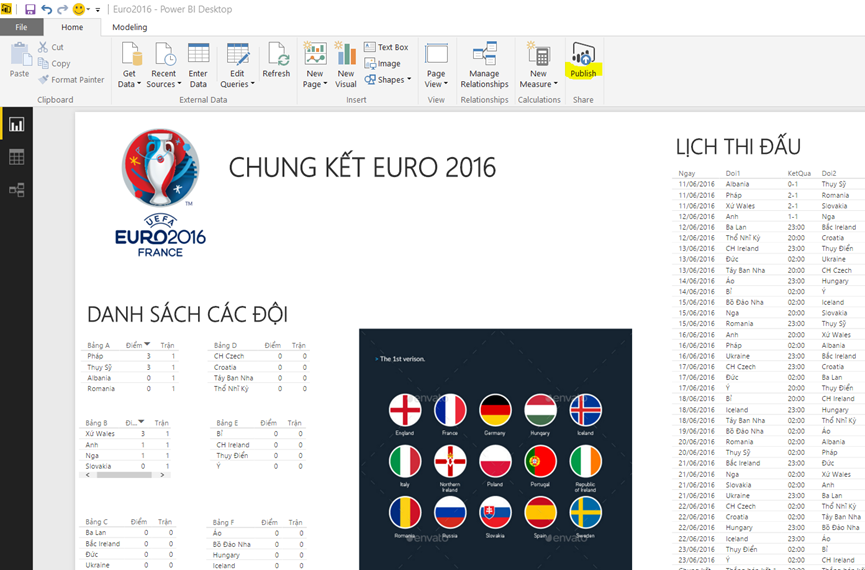
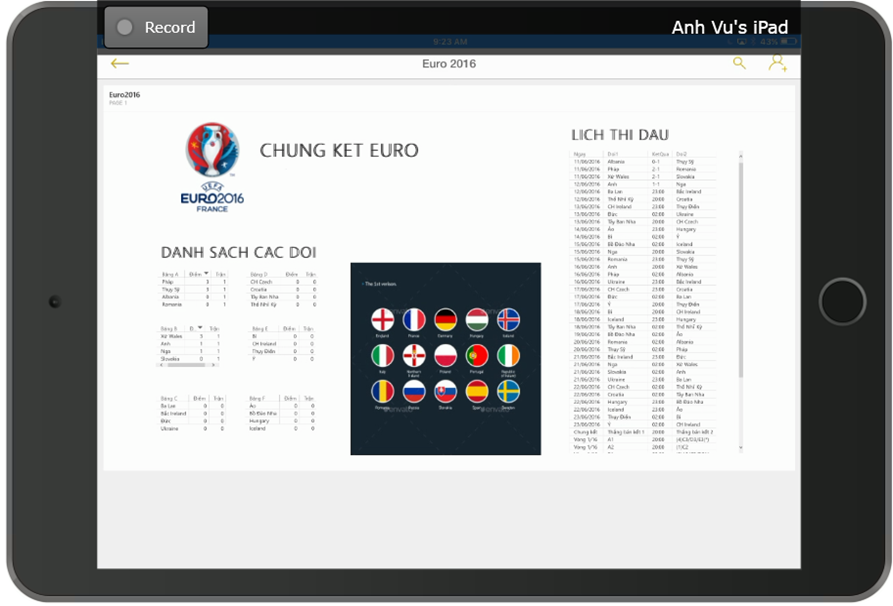

 SQL Server BI Setup Guide.docx
SQL Server BI Setup Guide.docx ![clip_image002[1] clip_image002[1]](https://vuhondat.files.wordpress.com/2013/01/clip_image0021_thumb.jpg?w=627&h=334)




